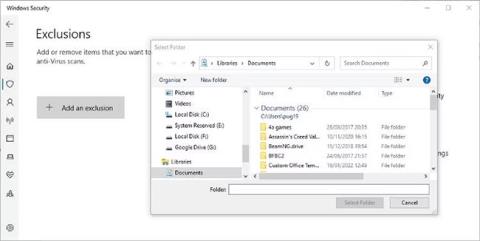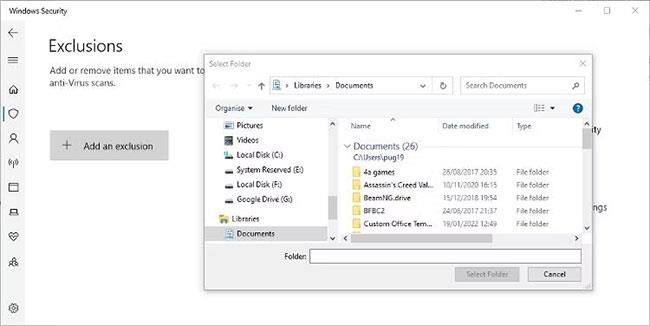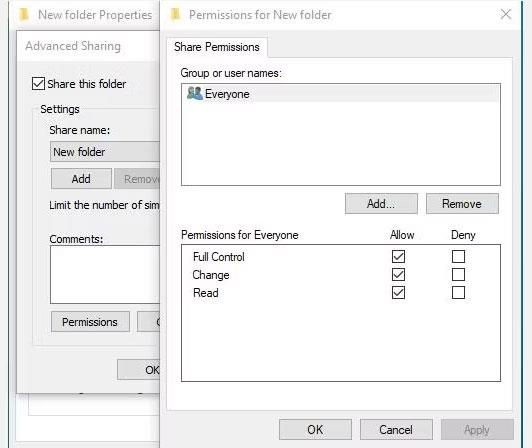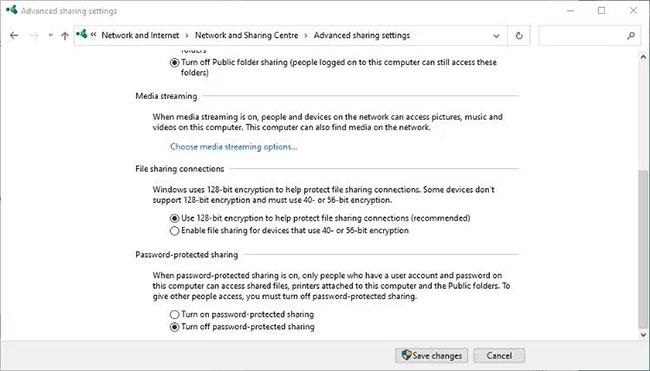Τα Windows διευκολύνουν την κοινή χρήση αρχείων και φακέλων μέσω τοπικού δικτύου... τουλάχιστον στις περισσότερες περιπτώσεις. Μερικές φορές, ενδέχεται να εμφανιστεί το μήνυμα λάθους "Δεν είναι δυνατή η κοινή χρήση φακέλου". Αυτό είναι ένα ενοχλητικό πρόβλημα, αλλά μπορεί να λυθεί αρκετά εύκολα. Ακολουθεί ο τρόπος διόρθωσης του σφάλματος "Δεν είναι δυνατή η κοινή χρήση φακέλου" στα Windows.
1. Προσθέστε μια εξαίρεση για το λογισμικό προστασίας από ιούς
Το λογισμικό προστασίας από ιούς μπορεί να αποτρέψει την κοινή χρήση αρχείων, ακόμη και μέσω τοπικού δικτύου. Αυτός είναι ο πιο πιθανός λόγος για τον οποίο βλέπετε το μήνυμα σφάλματος.
Μπορείτε να δοκιμάσετε γρήγορα αυτήν τη θεωρία απενεργοποιώντας προσωρινά το λογισμικό προστασίας από ιούς και ελέγχοντας εάν το σφάλμα παραμένει. Εάν το σφάλμα δεν εμφανίζεται πλέον, η αιτία είναι το λογισμικό προστασίας από ιούς.
Αλλά μην ανησυχείτε, δεν χρειάζεται να απενεργοποιήσετε το λογισμικό προστασίας από ιούς και να εκθέσετε τον υπολογιστή σας σε απειλές. Η απάντηση είναι να ορίσετε μια εξαίρεση ή εξαίρεση για τον κοινόχρηστο φάκελο.
Ο ακριβής τρόπος για να το κάνετε αυτό θα ποικίλλει, ανάλογα με το λογισμικό προστασίας από ιούς που χρησιμοποιείτε. Μπορείτε συνήθως να βρείτε την ενότητα εξα��ρέσεων στο μενού ρυθμίσεων του λογισμικού προστασίας από ιούς. Δείτε πώς να το κάνετε στην Ασφάλεια των Windows.
Βήμα 1 : Στα Windows 11, ανοίξτε τις Ρυθμίσεις > Απόρρητο και ασφάλεια > Ασφάλεια των Windows > Προστασία από ιούς και απειλές . Στα Windows 10, βρίσκεται στην Ενημέρωση και Ασφάλεια .
Βήμα 2 : Κάντε κλικ στην επιλογή Διαχείριση ρυθμίσεων κάτω από την επικεφαλίδα Ρυθμίσεις προστασίας από ιούς και απειλές και πραγματοποιήστε κύλιση στο κάτω μέρος της σελίδας.
Βήμα 3 : Κάντε κλικ στην Προσθήκη ή κατάργηση εξαιρέσεων και, στη συνέχεια, κάντε κλικ στο κουμπί Προσθήκη εξαίρεσης .
Βήμα 4 : Μεταβείτε στον κοινόχρηστο φάκελο και επιλέξτε τον για προσθήκη.
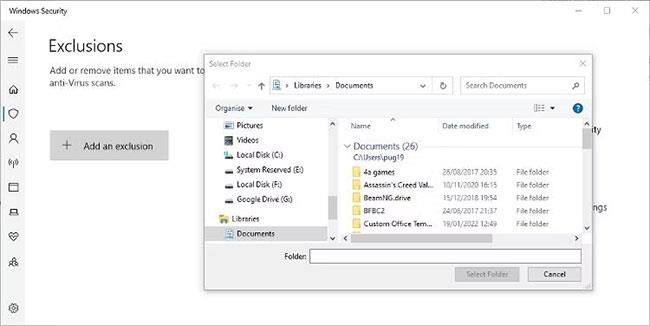
Ορίστε εξαιρέσεις στην Ασφάλεια των Windows
Δείτε τον πλήρη οδηγό του Quantrimang.com για την προσθήκη εξαιρέσεων στην Ασφάλεια των Windows για περισσότερες πληροφορίες.
2. Δώστε σε όλους τους χρήστες του δικτύου πλήρη έλεγχο των φακέλων στο Advanced Sharing
Υποθέτοντας ότι εμπιστεύεστε τα άτομα που χρησιμοποιούν το τοπικό δίκτυο, μπορείτε να δώσετε σε όλους πλήρη έλεγχο του φακέλου. Αυτό μπορεί να μην είναι επιθυμητό εάν το τοπικό δίκτυο βρίσκεται σε επιχειρηματικό περιβάλλον, αλλά δεν θα είναι πρόβλημα σε ένα οικιακό δίκτυο.
Βήμα 1 : Κάντε δεξί κλικ στο φάκελο που θέλετε να μοιραστείτε με πλήρη έλεγχο και επιλέξτε Ιδιότητες από το μενού.
Βήμα 2 : Κάντε κλικ στην καρτέλα Κοινή χρήση και, στη συνέχεια, κάντε κλικ στο κουμπί Κοινή χρήση για προχωρημένους .
Βήμα 3 : Επιλέξτε την επιλογή Κοινή χρήση αυτού του φακέλου και, στη συνέχεια, κάντε κλικ στο κουμπί Δικαιώματα.
Βήμα 4 : Στη συνέχεια, μπορείτε να επιλέξετε Όλοι και να επιλέξετε το πλαίσιο δίπλα για να επιτρέπεται ο πλήρης έλεγχος ( Πλήρης έλεγχος ).
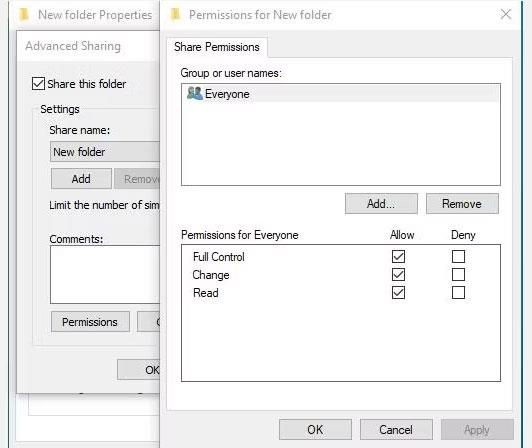
Αλλάξτε τα δικαιώματα κοινής χρήσης φακέλων στα Windows
Βήμα 5 : Εάν σκοπεύετε να χρησιμοποιήσετε προστασία με κωδικό πρόσβασης για κοινή χρήση, κάντε κλικ στην επιλογή Προσθήκη > Για προχωρημένους > Εύρεση τώρα .
Βήμα 6 : Επιλέξτε Εξουσιοδοτημένοι χρήστες , κάντε κλικ στο OK και, στη συνέχεια, επιλέξτε Πλήρης έλεγχος. Στη συνέχεια, μπορείτε να βγείτε από τις ρυθμίσεις κοινής χρήσης φακέλων.
Ίσως χρειαστεί να επανεκκινήσετε τον υπολογιστή σας πριν τεθούν σε ισχύ οι αλλαγές της ρύθμισης.
Να θυμάστε ότι αυτό θα επιτρέψει σε οποιονδήποτε στο τοπικό δίκτυο να έχει πρόσβαση στα κοινόχρηστα αρχεία. Εναπόκειται σε εσάς να αποφασίσετε εάν αυτή η επιδιόρθωση είναι κατάλληλη για το τοπικό δίκτυο στο οποίο συνδέεστε.
3. Απενεργοποιήστε την κοινή χρήση με προστασία με κωδικό πρόσβασης
Αυτός είναι ένας άλλος τρόπος για να αποτρέψετε την εμφάνιση σφαλμάτων που ενέχουν ορισμένους κινδύνους. Είναι καλύτερα να προστατεύετε κοινόχρηστα αρχεία και φακέλους με κωδικό πρόσβασης. Αλλά αν εμπιστεύεστε τα άτομα και τις συσκευές στο τοπικό σας δίκτυο, μπορείτε να καταργήσετε αυτήν την προστασία.
Βήμα 1 : Ανοίξτε τον Πίνακα Ελέγχου . Μπορείτε να το εισαγάγετε στην Αναζήτηση των Windows εάν δεν ξέρετε πού να το βρείτε.
Βήμα 2 : Ανοίξτε το Κέντρο δικτύου και κοινής χρήσης και κάντε κλικ στην Αλλαγή σύνθετων ρυθμίσεων κοινής χρήσης .
Βήμα 3 : Αναπτύξτε την ενότητα Όλα τα δίκτυα και απενεργοποιήστε την επιλογή Κοινή χρήση με προστασία κωδικού πρόσβασης .
Βήμα 4 : Αποθηκεύστε τις αλλαγές και κλείστε τον Πίνακα Ελέγχου.
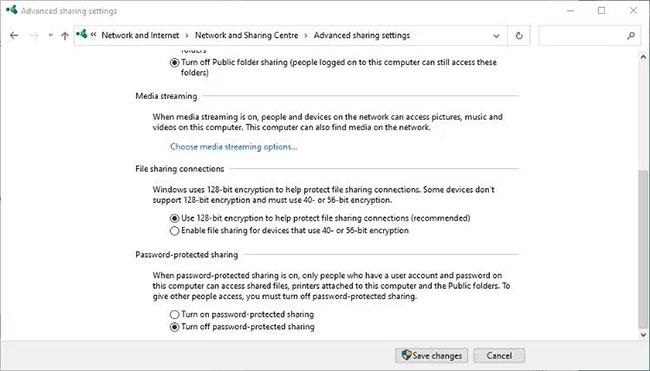
Προηγμένες ρυθμίσεις κοινής χρήσης στον Πίνακα Ελέγχου των Windows
Ο οδηγός Quantrimang.com σχετικά με τον τρόπο κοινής χρήσης αρχείων στα Windows είναι ένα εξαιρετικό μέρος για να μάθετε περισσότερα εάν δεν είστε εξοικειωμένοι με το θέμα.
Το πρόβλημα της αδυναμίας κοινής χρήσης φακέλων μέσω ενός τοπικού δικτύου δεν είναι ασυνήθιστο. Συνήθως προκαλείται από το λογισμικό προστασίας από ιούς και μπορεί εύκολα να επιλυθεί. Ας ελπίσουμε ότι τα παραπάνω βήματα θα σας βοηθήσουν να βρείτε την αιτία αυτού του σφάλματος, πώς να το διορθώσετε και να μοιραστείτε ξανά τα αρχεία σας μέσω του τοπικού δικτύου.